
- Tác giả John Day [email protected].
- Public 2024-01-30 13:34.
- Sửa đổi lần cuối 2025-01-23 15:15.
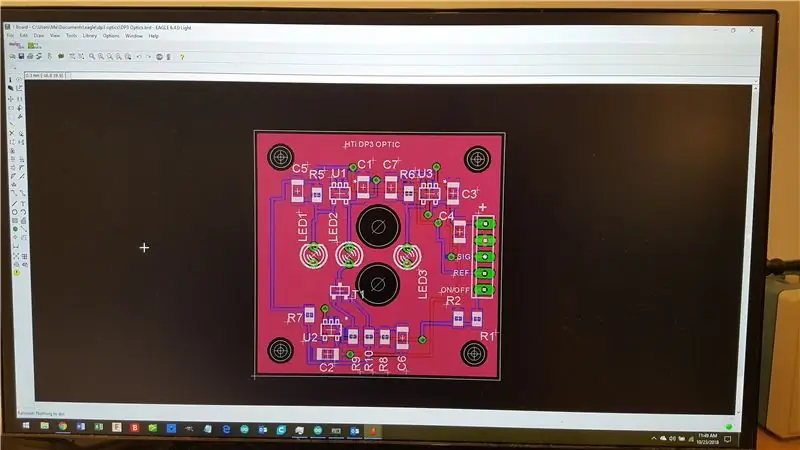
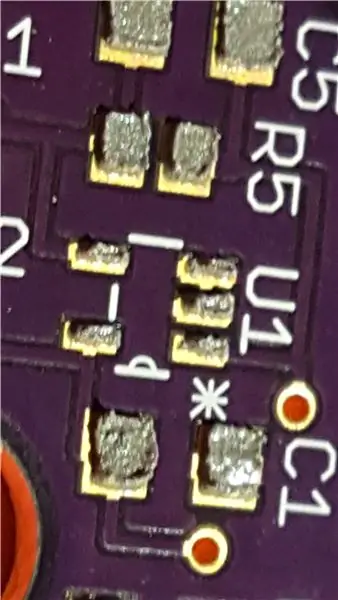
Tài liệu hướng dẫn này cho thấy cách tạo giấy nến hàn cho khối lượng nhỏ hoặc PCB gắn trên bề mặt nguyên mẫu bằng cách sử dụng máy cắt laser. Nó đã được thử nghiệm với Epilog và CCL (máy khắc laser giá rẻ của Trung Quốc như JSM 40) và sẽ hoạt động trên hầu hết mọi loại máy cắt laser khác có thể xử lý định dạng raster và có đủ sức mạnh để cắt giấy.
Cảnh báo spoiler: Nước sốt bí mật của tài liệu hướng dẫn này là cắt các bản lề sống vào giấy nến để giấy nến tự căn chỉnh với PCB.
Bước đầu tiên là có một thiết kế PCB. Thiết kế PCB thực tế nằm ngoài phạm vi của hướng dẫn này. Trong ảnh ví dụ, PCB đã được thiết kế trong Eagle, một gói phần mềm phổ biến.
Bước 1: Tắt lớp
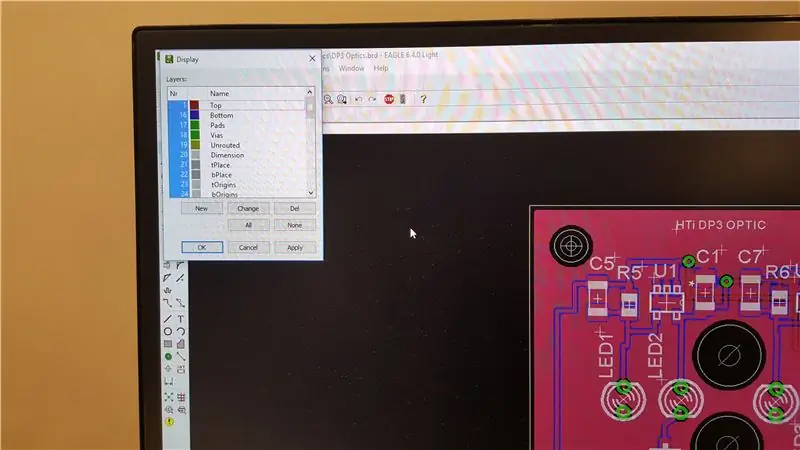
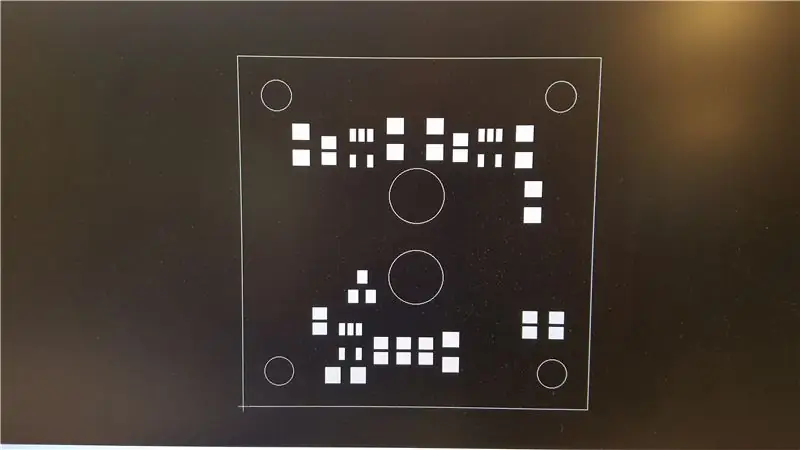
Để tạo một hình ảnh stencil rõ ràng, hãy tắt tất cả các lớp ngoại trừ dán và kích thước. Đảm bảo rằng các đường kích thước có một số chiều rộng (một số gói bố trí PCB cung cấp cho các đường kích thước chiều rộng bằng không; kiểm tra "dòng", "thuộc tính"). Nếu các dòng có độ rộng bằng không, hãy chỉnh sửa chúng.
Đảm bảo rằng các lớp có thể nhìn thấy là màu đồng nhất, không bị gạch chéo.
Dán là khu vực mà bạn muốn bao phủ trong hồ hàn.
Kích thước là đường viền của PCB, thường bao gồm các lỗ.
Xuất kết quả dưới dạng tệp hình ảnh như.png hoặc-j.webp
Bước 2: Xử lý hình ảnh
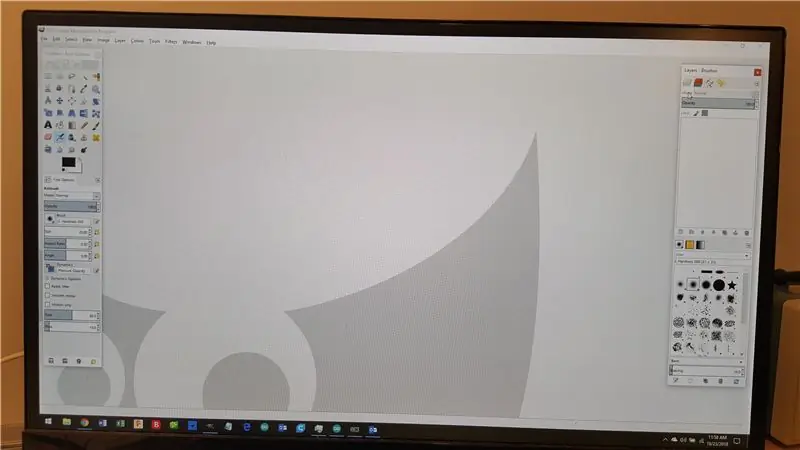
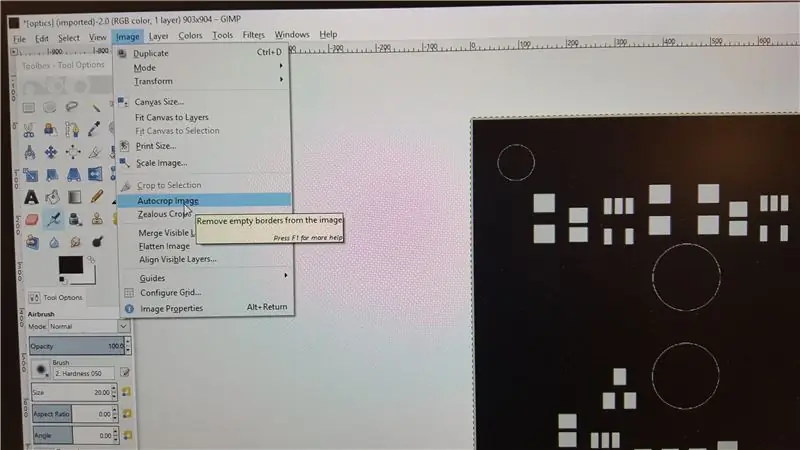
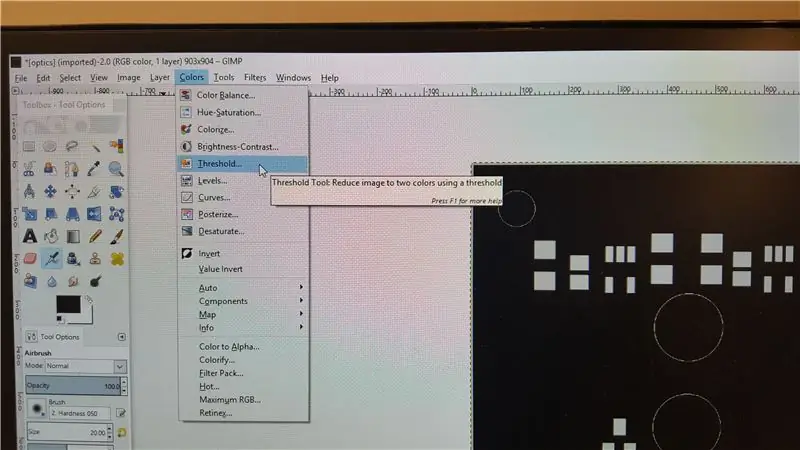
Mở hình ảnh trong một chương trình xử lý hình ảnh chẳng hạn như GIMP (tải xuống miễn phí), được sử dụng trong ví dụ này.
Tự động cắt hình ảnh để loại bỏ khu vực không mong muốn, hình ảnh cuối cùng phải là PCB duy nhất không có phần nhô ra.
Đặt một ngưỡng và giảm hình ảnh thành màu đen và trắng.
Đảo ngược màu sắc. (Hầu hết các máy cắt laser có thể làm điều này trong khi cắt, nhưng việc chỉnh sửa ở đây dễ dàng hơn).
Xóa các lỗ lắp ráp. Nếu các lỗ này được giữ nguyên, chúng sẽ trở thành vết cắt trên giấy nến và được lấp đầy bằng hồ hàn.
!! BƯỚC TIẾP !! Xóa phần trung tâm của các cạnh phác thảo PCB. Để lại các góc. Bước này tạo ra một hướng dẫn căn chỉnh có sẵn để sử dụng khi phết hồ. Khi bạn cuộn giấy nến xuống, các góc bị cắt sẽ ôm lấy các góc của PCB.
Chi tiết máy cắt laser… Epilog cắt đúng với kích thước, JSM-40 được tặng cắt lớn 1%… vì vậy… chia tỷ lệ hình ảnh nếu cần.
Lưu dưới dạng.png hoặc-j.webp
Bước 3: Cắt Laser
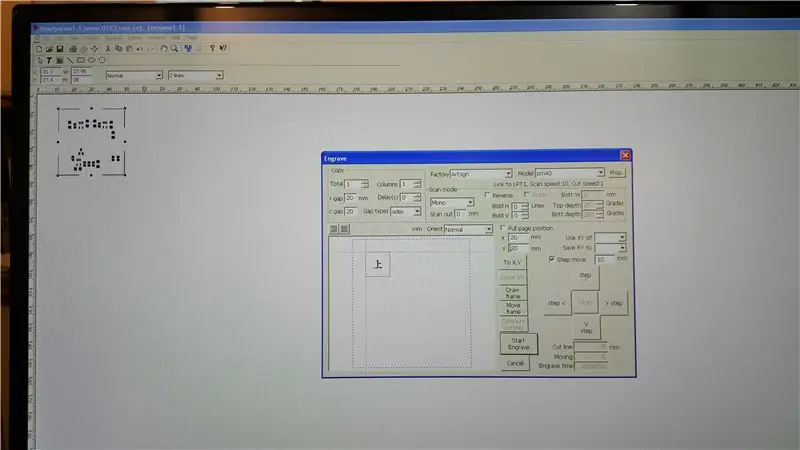
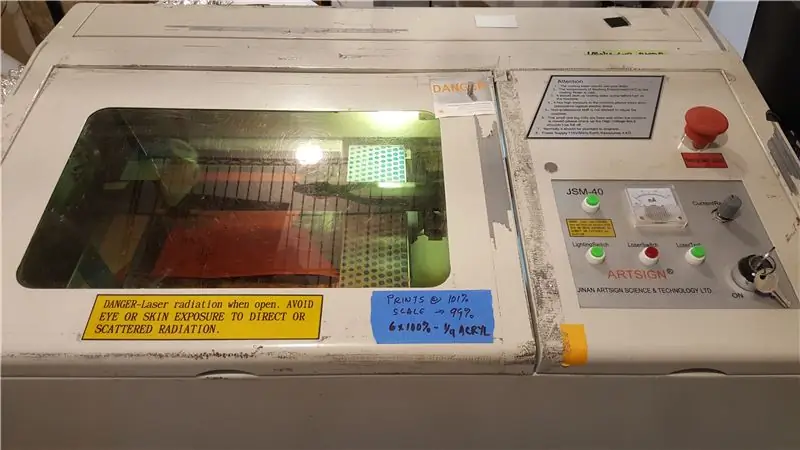
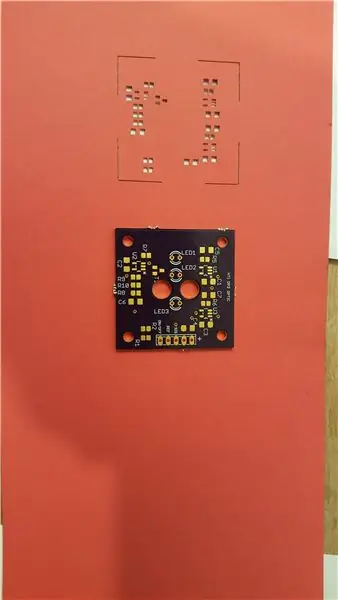
Ví dụ này sử dụng JSM-40, một máy cắt laser phổ biến. Các máy cắt laser khác có thể yêu cầu thiết lập như các vùng cắt trong ĐỎ.
Nhập hình ảnh đã xử lý vào "New Draw" (hoặc phần mềm điều khiển máy cắt laser của bạn), đặt cần nguồn đủ để cắt giấy.
Khắc trong chế độ raster.
Lưu ý: tại sao raster chứ không phải vector? Sử dụng raster làm bốc hơi giấy, việc cắt véc tơ sẽ để lại những hình chữ nhật nhỏ bằng giấy có xu hướng bắt lửa (đám cháy nhỏ) và làm hỏng giấy nến.
Kiểm tra giấy nến bằng cách phủ lớp giấy nến và PCB lên, tất cả các tấm lót phải được nhìn thấy sạch sẽ qua lớp giấy nến. Nếu các tấm lót và giấy nến không thẳng hàng, hãy kiểm tra hệ số tỷ lệ. Ví dụ: JSM-40 của tôi yêu cầu tỷ lệ là 99% để căn chỉnh đúng cách.
Độ dày hoặc "trọng lượng" của giấy xác định độ dày của lớp hàn dán sau khi dán giấy nến. Giấy 70 # hoạt động tốt đối với cao độ 1mm, 30 # đối với.5mm, 20 # đối với kích thước nhỏ hơn. Hai bức ảnh cuối cùng cho thấy kết quả được stenciled của giấy 70 #.
Đề xuất:
Bút cảm ứng điện dung cho bút dùng một lần: 6 bước (có hình ảnh)

Bút cảm ứng điện dung cho bút dùng một lần: Tôi có một tá bút bi siêu nhỏ Uni-ball. Tôi muốn thêm bút cảm ứng điện dung vào nắp trên một trong số chúng. Sau đó, có thể di chuyển nắp và bút stylus từ bút này sang bút khác khi hết mực. Tôi biết ơn Jason Poel Smith vì
Bút hàn điểm tự làm siêu đơn giản (Bút hàn viên pin MOT) 10 $: 7 bước (có hình ảnh)

Bút hàn điểm tự làm siêu đơn giản (MOT Battery Tab Welder Pen) 10 $: Tôi đã xem tất cả các trang web trực tuyến bán bút máy hàn Spot và thấy rất nhiều chúng được ghép lại với nhau. Tôi đã xem qua một bộ rẻ hơn những bộ còn lại, nhưng vẫn nhiều hơn một chút so với khả năng chi trả của tôi. Sau đó, tôi nhận thấy một cái gì đó. Mọi thứ họ
Sử dụng máy cắt Vinyl để tạo bút chì Airbrush: 5 bước

Sử dụng máy cắt vinyl để tạo bút chì Airbrush: Trong tài liệu hướng dẫn này, tôi sẽ giới thiệu ngắn gọn về quy trình sử dụng máy cắt vinyl để làm giấy nến mà bạn có thể sử dụng để vẽ tranh với thiết lập airbrush hoặc thực sự, chỉ với bất kỳ loại nào của sơn. Trong những bức ảnh này, tôi đã sử dụng một tiếng boo của airbrush
Máy in bút chì màu 3D: 7 bước (có hình ảnh)

Máy in 3D Crayon: Tôi rất muốn có một chiếc máy in 3D, nhưng tôi không có tiền. Tôi cũng 13 tuổi và không thể kiếm được việc làm, vậy tôi phải làm gì? Tôi xây dựng một từ Legos. Thật không may, tôi không có Lego Mindstorms ($ 350), vì vậy tôi phải làm. Điều này không có nghĩa là chính xác hay chính xác
Điều khiển máy tính của bạn bằng bút laser hoặc bút hồng ngoại.: 4 bước

Điều khiển máy tính của bạn bằng Laser hoặc IR Pen: Đây là một cách khác để điều khiển máy tính của bạn bằng tia laser. Không giống như cách của [https://www.instructables.com/id/Control-your-Computer…-with-a-LASER!/ icinnamon's], cách này sử dụng webcam và tia laser để điều khiển con trỏ trên máy tính của bạn. Bạn thậm chí có thể
